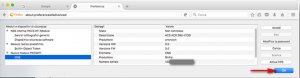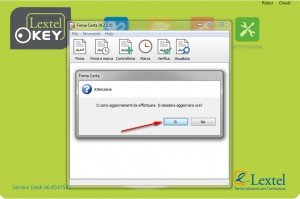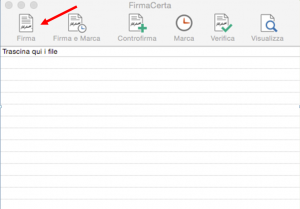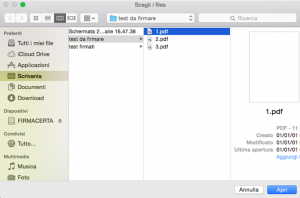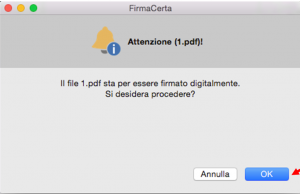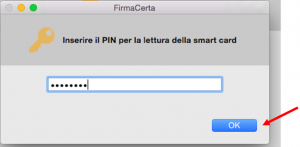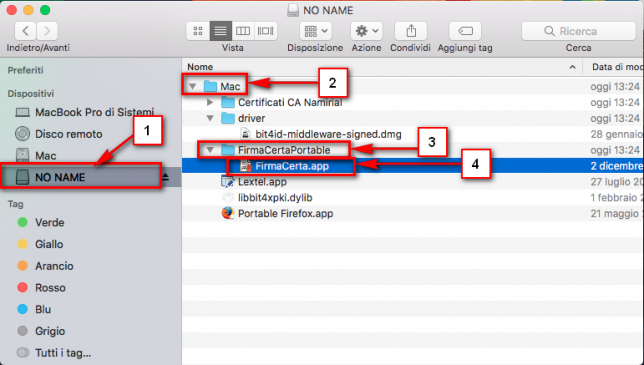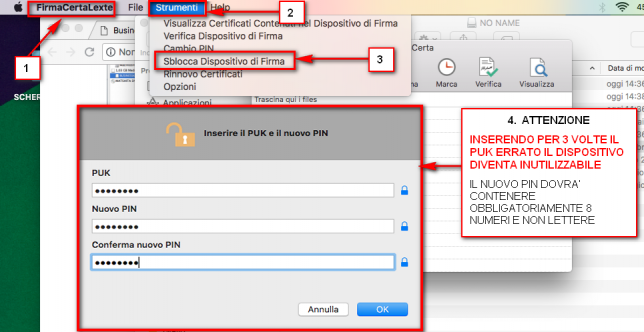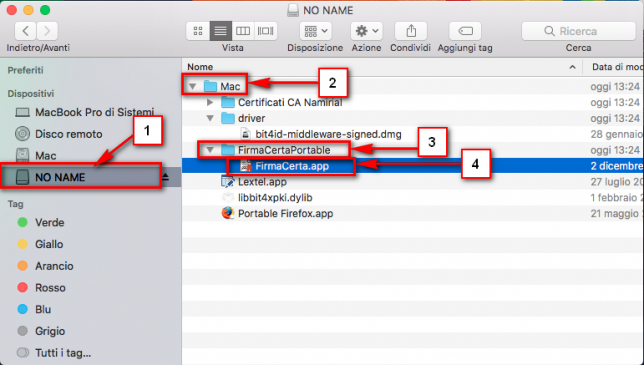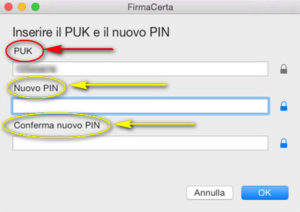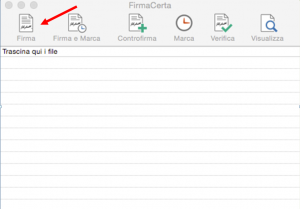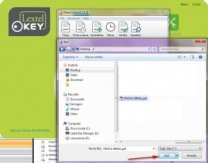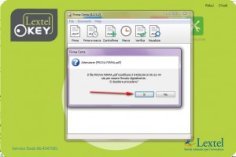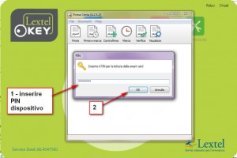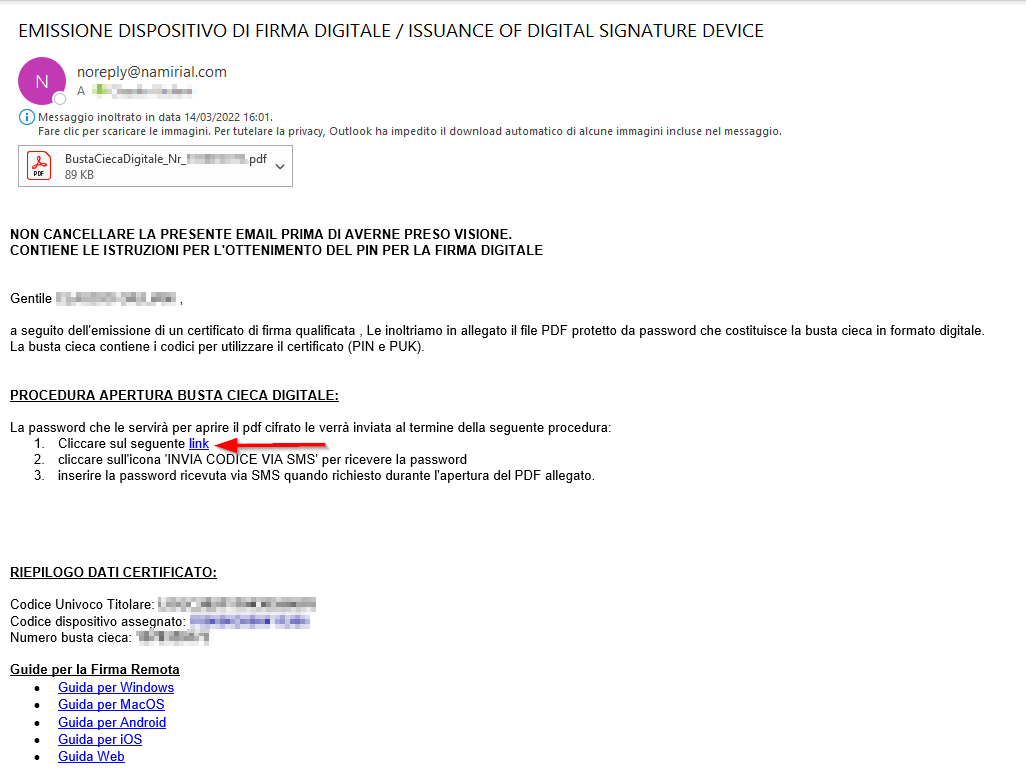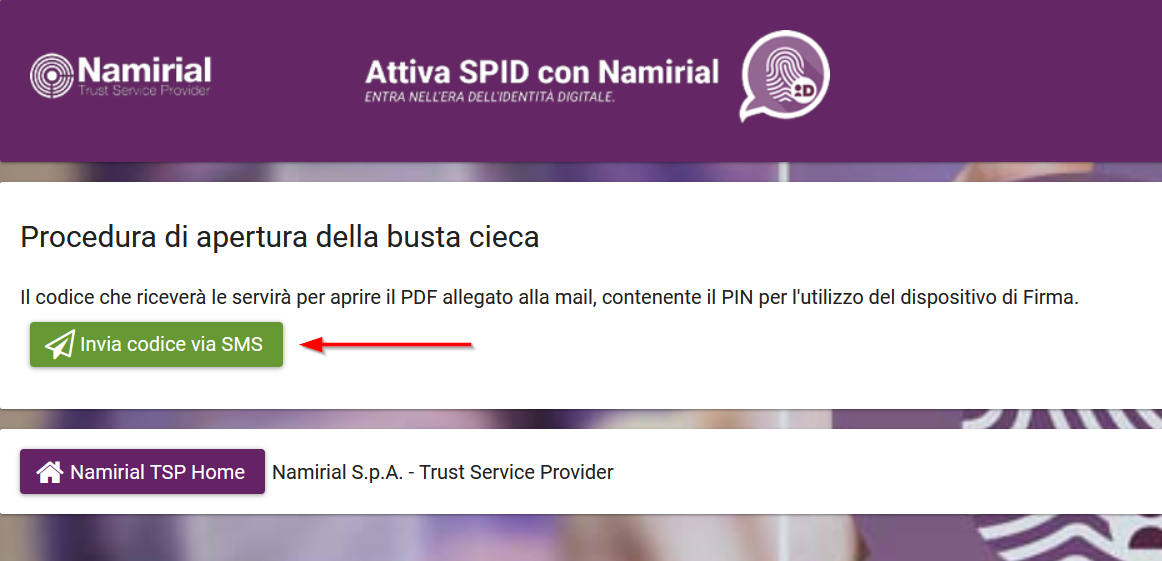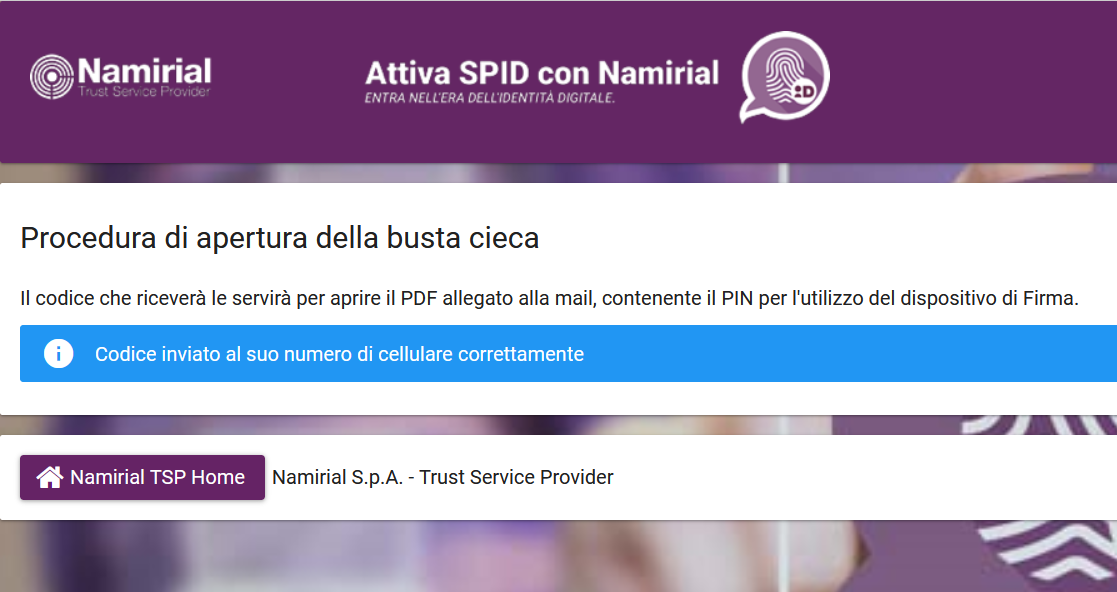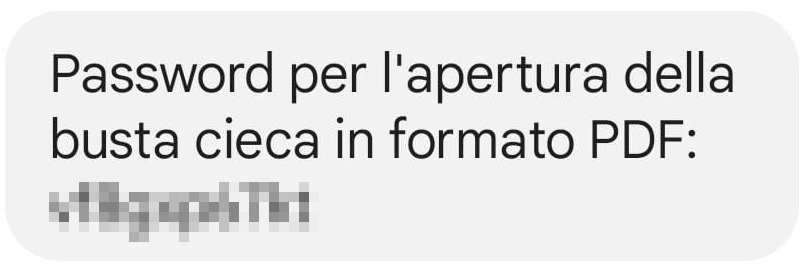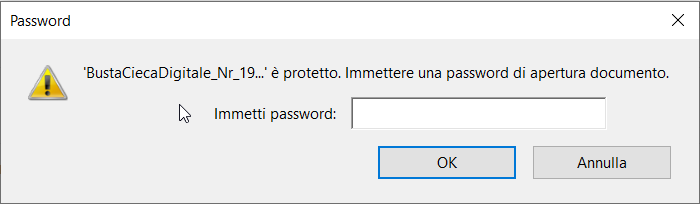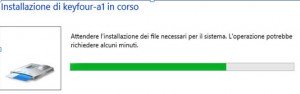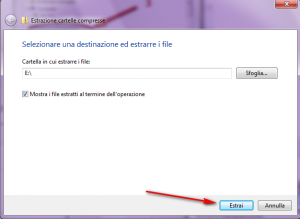La Business Key ha le dimensioni di un comune dispositivo USB, ed è un dispositivo di firma di facile utilizzo perché contiene al suo interno tutto il software necessario per la firma digitale dei documenti e l’accesso sicuro ai siti web.
 Per la Formattazione e Ripristino del software della Business Key in ambiente Windows eseguire la procedura indicata cliccando qui.
Per la Formattazione e Ripristino del software della Business Key in ambiente Windows eseguire la procedura indicata cliccando qui.
 Per la Inizializzazione e Ripristino del software della Business Key in ambiente IOS (Mac) eseguire la procedura indicata cliccando qui.
Per la Inizializzazione e Ripristino del software della Business Key in ambiente IOS (Mac) eseguire la procedura indicata cliccando qui.
Utlizzo Business Key Namirial
Come posso effettuare la firma digitale su di un file con la Business Key (Namirial) in ambiente IOS (Mac)?
Per poter firmare un file è necessario avviare il software Firma Certa Portable.
Clicca su NO NAME –> cartellina Mac (2) –> FirmaCertaPortable –> FirmaCerta.app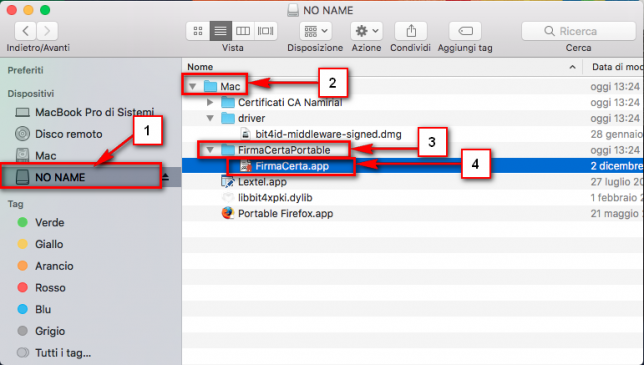
Dopo l’apertura del software FirmaCertaPortable cliccare in alto sinistra sull’icona Firma recuperare il file che si desidera firmare all’interno del pc, di un server, di un hard disk.
Il sistema chiederà in che formato si vuole apporre la firma PAdES (.pdf) oppure la firma CAdES (.p7m).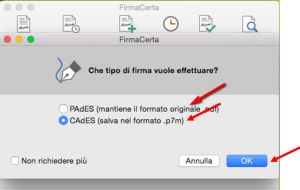 Sarà necessario la cartella in cui si vorrà salvare il file firmato.
Sarà necessario la cartella in cui si vorrà salvare il file firmato.
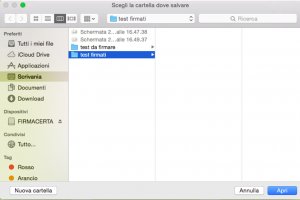 Dopo il messaggio di ulteriore conferma della volontà di firmare il file, sarà necessario inserire il PIN del dispositivo di firma digitale.
Dopo il messaggio di ulteriore conferma della volontà di firmare il file, sarà necessario inserire il PIN del dispositivo di firma digitale.
Firma certa apporrà la firma e mostrerà il seguente messaggio a conclusione dell’operazione a cui si dovrà dare l’ “OK”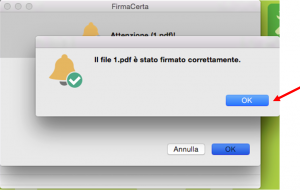
Ho bloccato il PIN della Business Key Namirial come posso fare in ambiente IOS(Mac)?
ATTENZIONE
INSERENDO PER 3 VOLTE IL PUK ERRATO IL DISPOSITIVO DIVENTA INUTILIZZABILE
Per poter effettuare lo sblocco del PIN procedere all’apertura di FirmaCertaPortable come da seguente schermata:
Cliccare in Strumenti (2)–> Sblocca Dispositivo di Firma (3)–> inserire il PUK, reperibile nella Busta cieca ricevuta mezzo mail al momento dell’acquisto, sarà necessario inserire un nuovo PIN e ripeterlo (deve essere di 8 numeri).
Come posso verificare la scadenza dei miei certificati digitali all’interno della Business Key Namirial su sistema operativo IOS (Mac)?
Per poter verificare la scadenza dei certificati clicca su NO NAME –> cartellina Mac (2) –> FirmaCertaPortable –> FirmaCerta.app
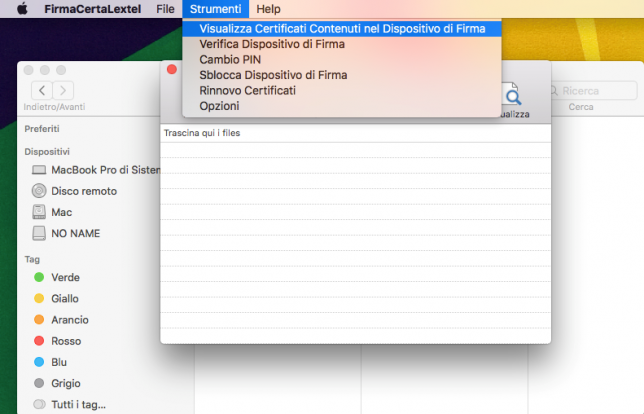 Dopo l’apertura del programma cliccare sulla voce “Strumenti” e “Visualizza Certificati Contenuti nel Dispositivo di Firma”.
Dopo l’apertura del programma cliccare sulla voce “Strumenti” e “Visualizza Certificati Contenuti nel Dispositivo di Firma”.
Si aprirà una schermata con i due certificati inseriti nel dispositivo (1), effettuare la “Verifica” delgli stessi cliccando sull’apposito pulsante (2), alla fine della procedura si vedrà la data di scedenza come nel punto 4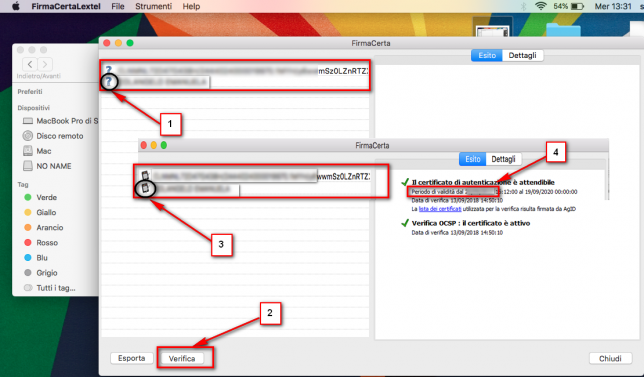
Come posso utilizzare la Business Key Namirial per accedere in un sito che richiede l’autenticazione (accesso tramite dispositivo di firma digitale) in ambiente IOS (Mac)?
Procedere al caricamento dei certificati sul browser Firefox del Mac, verificare perciò se questo è presente tra le applicazioni altrimenti scaricarlo.
Cliccare su Firefox –>Preferenze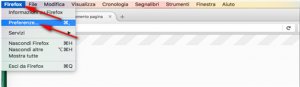 Cliccare su Privacy e Sicurezza (1)–> scandere fino a Certificati –> Dispositivi di sicurezza (2)
Cliccare su Privacy e Sicurezza (1)–> scandere fino a Certificati –> Dispositivi di sicurezza (2)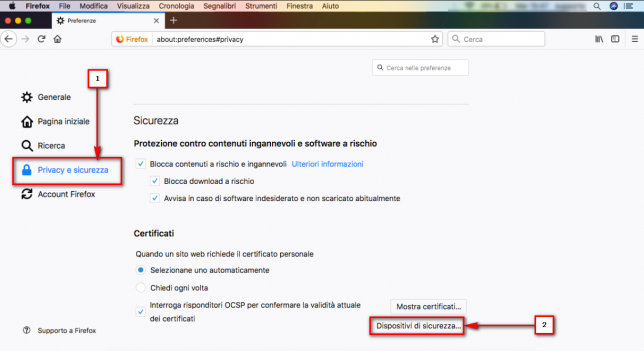 cliccare su Carica (1)–>Sfoglia (2)
cliccare su Carica (1)–>Sfoglia (2)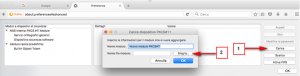 cercare l’applicazione NONAME–>cliccare poi libbit4xpki.dylib–> poi su apri
cercare l’applicazione NONAME–>cliccare poi libbit4xpki.dylib–> poi su apri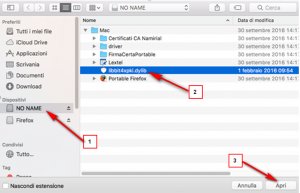 cliccare su ok come sotto
cliccare su ok come sotto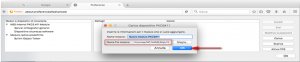 prima di chiudere accertarsi che nella sezione Moduli e Dispositivi di Sicurezza sia presente la voce CNS sotto Nuovo modulo PKCS#11
prima di chiudere accertarsi che nella sezione Moduli e Dispositivi di Sicurezza sia presente la voce CNS sotto Nuovo modulo PKCS#11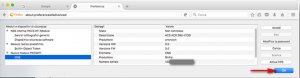 Inserendo nella barra degli indirizzi il sito necessario
Inserendo nella barra degli indirizzi il sito necessario
![]() sarà poi possible inserire il PIN (password principale per CNS) della Business Key ed effettuare l’accesso.
sarà poi possible inserire il PIN (password principale per CNS) della Business Key ed effettuare l’accesso.
Riscontro l’errore SSL prima dell’inserimento del PIN su sistema operativo IOS versione Mac 10.13 e successive cosa devo fare?
Procedere con la lettura dei certificati aprendo il disco rimovibile dai Dispositivi, cliccare sul dispositivo (1), aprire la cartellina “Mac” (2)–> FirmaCertaPortable (3)–>FirmaCerta.app (4)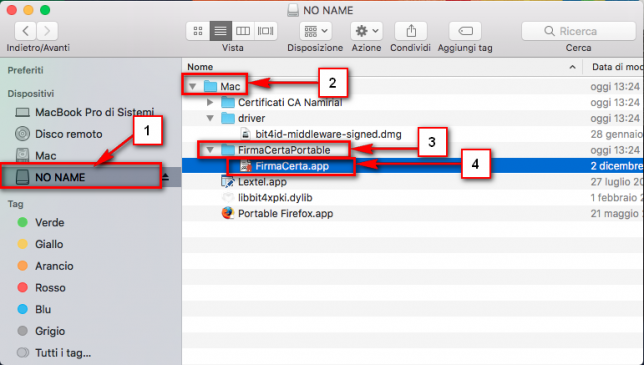
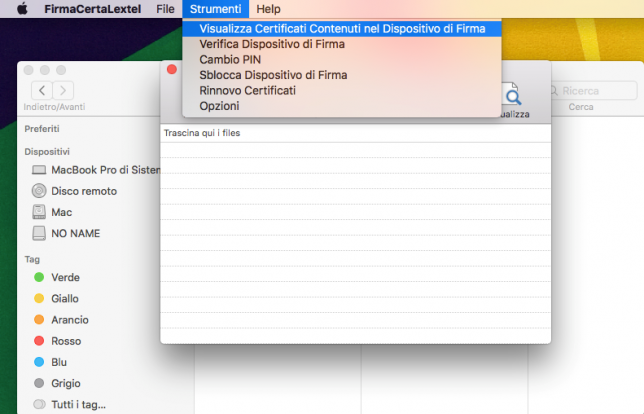 Dopo l’apertura del programma cliccare sulla voce “Strumenti” e “Visualizza Certificati Contenuti nel Dispositivo di Firma”.
Dopo l’apertura del programma cliccare sulla voce “Strumenti” e “Visualizza Certificati Contenuti nel Dispositivo di Firma”.
Si aprirà una schermata con i due certificati inseriti nel dispositivo (1), effettuare la “Verifica” delgli stessi cliccando sull’apposito pulsante (2), alla fine della procedura si vedrà il logo come al punto (3)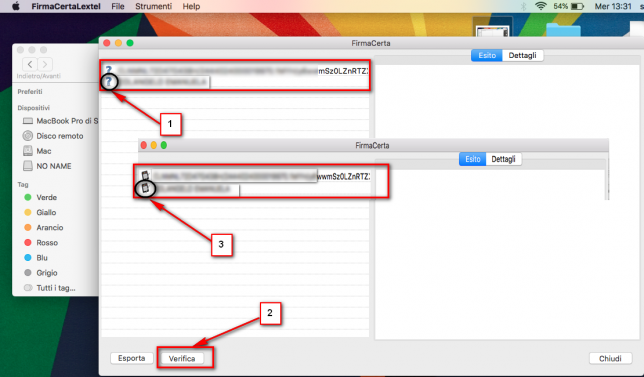 Procedere al caricamento dei certificati sul browser Firefox del Mac, verificare perciò se questo è presente tra le applicazioni altrimenti scaricarlo.
Procedere al caricamento dei certificati sul browser Firefox del Mac, verificare perciò se questo è presente tra le applicazioni altrimenti scaricarlo.
Cliccare su Firefox –>Preferenze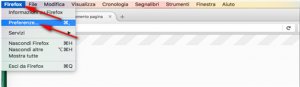 Cliccare su Privacy e Sicurezza (1)–> scandere fino a Certificati –> Dispositivi di sicurezza (2)
Cliccare su Privacy e Sicurezza (1)–> scandere fino a Certificati –> Dispositivi di sicurezza (2)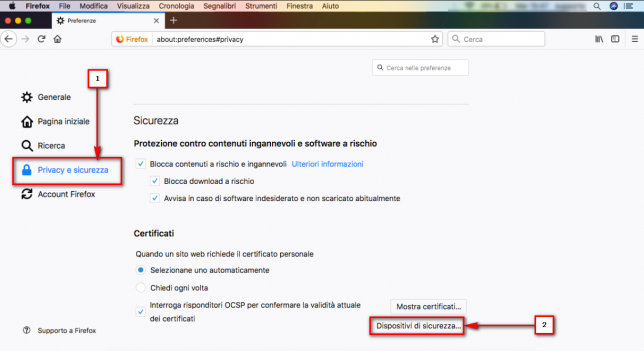 cliccare su Carica (1)–>Sfoglia (2)
cliccare su Carica (1)–>Sfoglia (2)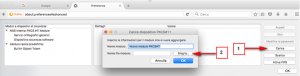 cercare l’applicazione NONAME–>cliccare poi libbit4xpki.dylib–> poi su apri
cercare l’applicazione NONAME–>cliccare poi libbit4xpki.dylib–> poi su apri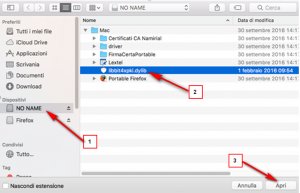 cliccare su ok come sotto
cliccare su ok come sotto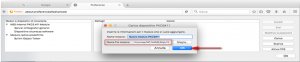 prima di chiudere accertarsi che nella sezione Moduli e Dispositivi di Sicurezza sia presente la voce CNS sotto Nuovo modulo PKCS#11
prima di chiudere accertarsi che nella sezione Moduli e Dispositivi di Sicurezza sia presente la voce CNS sotto Nuovo modulo PKCS#11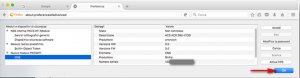
Ho acquistato un Business Key Lextel (Namirial) come posso verificare il funzionamento con sistema operativo IOS (Mac) versione 10.13 e successive?
Procedere con la lettura dei certificati aprendo il disco rimovibile dai Dispositivi, cliccare sul dispositivo (1), aprire la cartellina “Mac” (2)–> FirmaCertaPortable (3)–>FirmaCerta.app (4)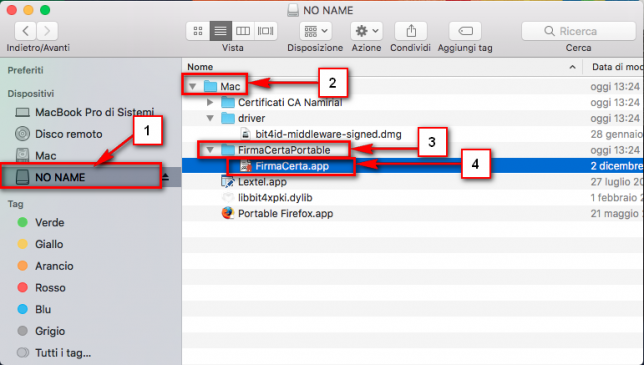
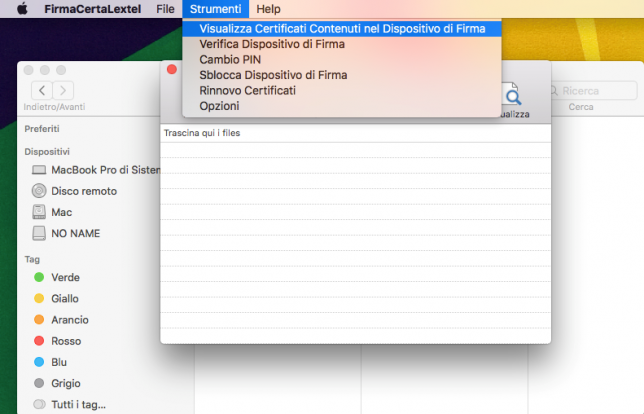 Dopo l’apertura del programma cliccare sulla voce “Strumenti” e “Visualizza Certificati Contenuti nel Dispositivo di Firma”.
Dopo l’apertura del programma cliccare sulla voce “Strumenti” e “Visualizza Certificati Contenuti nel Dispositivo di Firma”.
Si aprirà una schermata con i due certificati inseriti nel dispositivo (1), effettuare la “Verifica” delgli stessi cliccando sull’apposito pulsante (2), alla fine della procedura si vedrà il logo come al punto (3)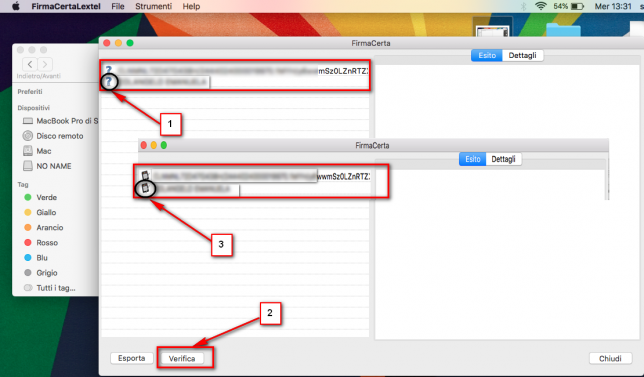 Procedere al caricamento dei certificati sul browser Firefox del Mac, verificare perciò se questo è presente tra le applicazioni altrimenti scaricarlo.
Procedere al caricamento dei certificati sul browser Firefox del Mac, verificare perciò se questo è presente tra le applicazioni altrimenti scaricarlo.
Cliccare su Firefox –>Preferenze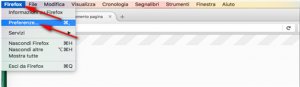 Cliccare su Privacy e Sicurezza (1)–> scandere fino a Certificati –> Dispositivi di sicurezza (2)
Cliccare su Privacy e Sicurezza (1)–> scandere fino a Certificati –> Dispositivi di sicurezza (2)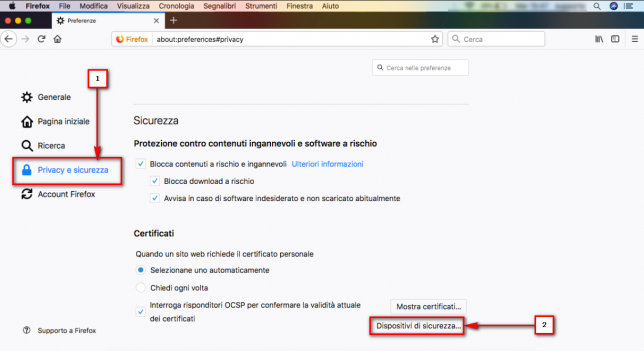 cliccare su Carica (1)–>Sfoglia (2)
cliccare su Carica (1)–>Sfoglia (2)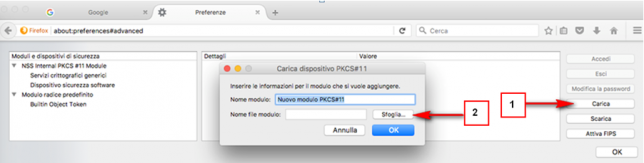 cercare l’applicazione NONAME–>cliccare poi libbit4xpki.dylib–> poi su apri
cercare l’applicazione NONAME–>cliccare poi libbit4xpki.dylib–> poi su apri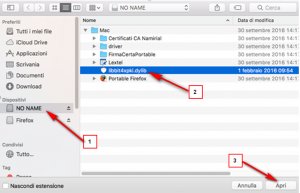 cliccare su ok come sotto
cliccare su ok come sotto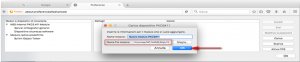 prima di chiudere accertarsi che nella sezione Moduli e Dispositivi di Sicurezza sia presente la voce CNS sotto Nuovo modulo PKCS#11
prima di chiudere accertarsi che nella sezione Moduli e Dispositivi di Sicurezza sia presente la voce CNS sotto Nuovo modulo PKCS#11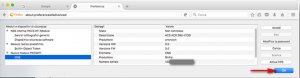 aprire l’applicazione Mozilla Firefox del Mac e provare ad eseguire l’accesso in un sito che richiede l’autenticazione come www.accessogiustizia.it
aprire l’applicazione Mozilla Firefox del Mac e provare ad eseguire l’accesso in un sito che richiede l’autenticazione come www.accessogiustizia.it
Ho bloccato il PIN della Business Key Namirial come posso fare?
Per poter effettuare lo sblocco del PIN sarà necessario avvicare il dispositivo, aprendo il DISCO RIMOVIBILE della chiavetta e successivamente cliccare sul tasto “Lextel.exe”
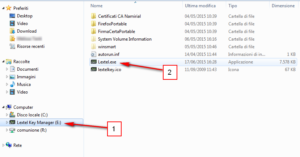 Si aprirà il seguente Menù, cliccare sull’applicativo “Gestione Pin” (1) e successivamente su “Sblocco pin” (2)
Si aprirà il seguente Menù, cliccare sull’applicativo “Gestione Pin” (1) e successivamente su “Sblocco pin” (2)
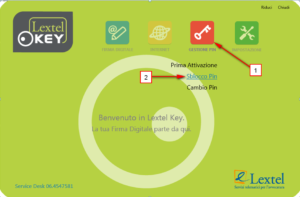 Si aprirà una finestra nella quale il sistema le chiederà il PUK, reperibile nella Busta cieca ricevuta mezzo mail al momento dell’acquisto, sarà necessario inserire un nuovo PIN e ripeterlo (deve essere di 8 numeri).
Si aprirà una finestra nella quale il sistema le chiederà il PUK, reperibile nella Busta cieca ricevuta mezzo mail al momento dell’acquisto, sarà necessario inserire un nuovo PIN e ripeterlo (deve essere di 8 numeri).
ATTENZIONE
- INSERENDO PER 3 VOLTE IL PUK ERRATO IL DISPOSITIVO DIVENTA INUTILIZZABILE
- IL NUOVO PIN DOVRA’ CONTENERE OBBLIGATORIAMENTE 8 NUMERI E NON LETTERE
Come posso scaricare il software Firma Certa Namirial?
Collegarsi al sito dell’Ente Certificatore Namirial cliccando qui seguire poi le indicazioni per lo scarico del software relativo alla propria versione del sistema operativo Windows
Come posso verificare la scadenza dei miei certificati digitali all’interno della Business Key Namirial?
Per poter verificare la validità dei propri certicaficati sarà necessario avvicare il dispositivo, aprendo il DISCO RIMOVIBILE della chiavetta e successivamente cliccare sul tasto “Lextel.exe”
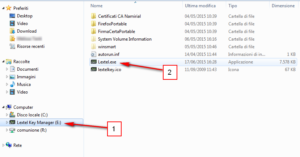 Si aprirà il seguente Menù, cliccare su “Firma Digitale” (1) e successivamente su “Leggi Certificati” (2)
Si aprirà il seguente Menù, cliccare su “Firma Digitale” (1) e successivamente su “Leggi Certificati” (2)
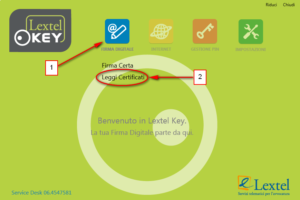 Selezionando uno dei certificati (1), cliccando poi su Verifica (2), si aprirà la schermata a sinistra con le date di validità dei certificati (3) .
Selezionando uno dei certificati (1), cliccando poi su Verifica (2), si aprirà la schermata a sinistra con le date di validità dei certificati (3) .
Come posso utilizzare la Business Key Namirial per accedere in un sito che richiede l’autenticazione (accesso tramite dispositivo di firma digitale)?
Per poter verificare la validità dei propri certicaficati sarà necessario avvicare il dispositivo, aprendo il DISCO RIMOVIBILE della chiavetta e successivamente cliccare sul tasto “Lextel.exe”
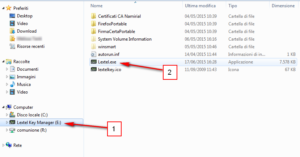 Si aprirà il seguente Menù, cliccare sull’applicativo “Internet” (1) e successivamente su “Accesso alla Giustizia” o “Banche Dati Lextel” (2).
Si aprirà il seguente Menù, cliccare sull’applicativo “Internet” (1) e successivamente su “Accesso alla Giustizia” o “Banche Dati Lextel” (2).
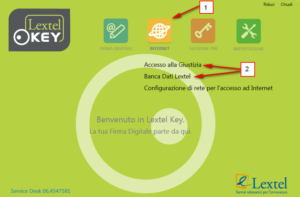 si aprirà il browser Mozilla Firefox Portable all’interno del quale è già caricato il certificato di autenticazione necessario per eseguire l’accesso. Inserendo nella barra degli indirizzi il sito necessario
si aprirà il browser Mozilla Firefox Portable all’interno del quale è già caricato il certificato di autenticazione necessario per eseguire l’accesso. Inserendo nella barra degli indirizzi il sito necessario
![]() sarà poi possible inserire il PIN (password principale per CNS) della Business Key ed effettuare l’accesso.
sarà poi possible inserire il PIN (password principale per CNS) della Business Key ed effettuare l’accesso.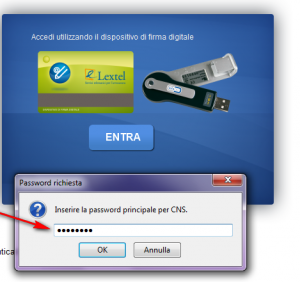
Come posso effettuare la firma digitale su di un file con la Business Key (Namirial) su Sistema Operativo Windows ?
Per poter firmare un file, avviare la Business Key il “Lextel key Manager”. Aprire la cartellina Mac all’interno del disco rimovibile della business Key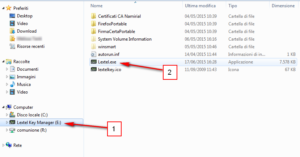
Spostarsi in alto con il cursore su FIRMA DIGITALE cliccare su Firma Certa, per avviare il software di firma.
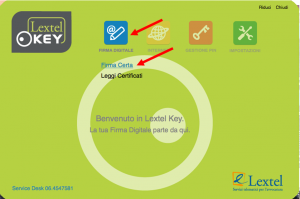 Cliccare in alto sinistra sull’icona Firma recuperare il file che si desidera firmare all’interno del pc, di un server, di un hard disk.
Cliccare in alto sinistra sull’icona Firma recuperare il file che si desidera firmare all’interno del pc, di un server, di un hard disk.
Il sistema chiederà in che formato si vuole apporre la firma PAdES (.pdf) oppure la firma CAdES (.p7m).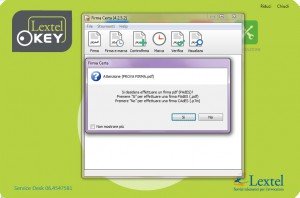
Sarà necessario la cartella in cui si vorrà salvare il file firmato.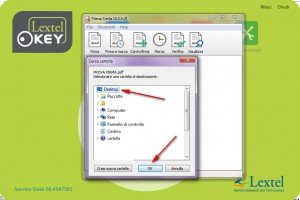 Dopo il messaggio di ulteriore conferma della volontà di firmare il file, sarà necessario inserire il PIN del dispositivo di firma digitale.
Dopo il messaggio di ulteriore conferma della volontà di firmare il file, sarà necessario inserire il PIN del dispositivo di firma digitale.
Firma certa apporrà la firma e mostrerà il seguente messaggio a conclusione dell’operazione a cui si dovrà dare l’ “OK”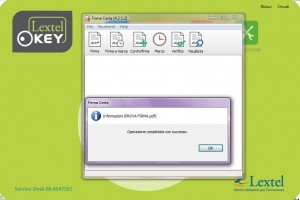
Ho smarrito il dispositivo di firma digitale Namirial come posso procedere alla revoca dei certificati?
Per procedere alla revoca è necessario compilare il modulo scaricabile cliccando QUI
Il modulo compilato in tutte le Sue parti assieme ad un documento di riconoscimento in corso di validità dovrà essere inviato all’indirizzo customercare@lextel.it.
Ho acquistato un Business Key Lextel (Namirial) come posso recuperare il PIN?
Al momento della generazione dei certificati digitali della Business Key Namirial viene inviata un e-mail con in allegato la Busta Cieca contenente il PUK / PIN del dispositivo di Firma Digitale.
Per procedere all’apertura della Busta Cieca è necessario: aprire il link presente nella e-mail con oggetto “EMISSIONE DISPOSITIVO DI FIRMA DIGITALE/ISSUANCE OF DIGITAL SIGNATURE DEVICE” ricevuta a seguito del rilascio del dispositivo Lextel Key
Nella pagina web visualizzata cliccare sul tasto Invia codice via SMS.
Il codice che riceverà servirà per aprire il PDF allegato alla mail, contenente il PIN per l’utilizzo del dispositivo di Firma.
Il sistema provvederà all’inoltro dell’SMS contenente la password richiesta per l’apertura della Busta Cieca Digitale PDF, allegata all’e-mail:
Aprire l’allegato Busta Cieca digitale PDF e digitare la password ricevuta via SMS
Si apre il file PDF con i codici PIN/PUK e codice di emergenza della Lextel Key.
N.B. Consigliamo di stampare e conservare il PDF della Busta Cieca Digitale.
Nel caso il presente messaggio venisse eliminato, per le procedure di sicurezza adottate, Namirial S.p.A. non potra’ in alcun modo re-inoltrarne una copia.
Compatibilità dei dispositivi di firma digitale con i Sistemi Operativi.
I dispositivi di firma digitale:
– Business Key
– Wireless Key
– Smart card
sono compatibili con le versioni dei Sistemi Operativi:
– Windows dalla versione 10 e successive
– Mac dalla 10.15 e successive
I dispositivi di firma digitale Namirial:
– Business Key
sono compatibili con le versioni dei Sistemi Operativi:
– Windows dalla versione 10 e successive
– Mac dalla 10.15 e successive
Ho acquistato un Business Key Lextel (Namirial) come posso attivarla?
Utilizzo della Lextel Key su sistemi Microsoft.
Inserire la Lextel Key nell’apposita porta USB del proprio computer ed attendere l’installazione automatica dei driver del dispositivo. Qualora il PC non presenti la procedura di istallazione drivers seguire la procedura indicata cliccando qui
Aprire con un doppio click il supporto Lextel Key Manager o Disco rimovibile presente nelle risorse del computer. Avviare il file Lextel.exe
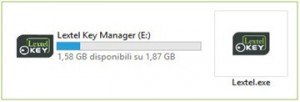 Sarà visualizzata l’interfaccia principale di Lextel Key. Per verificare il corretto funzionamento della Lextel Key, cliccare su Firma Digitale, quindi su Leggi Certificati. Verranno visualizzati i certificati contenuti nel dispositivo. Cliccare su “Chiudi”.
Sarà visualizzata l’interfaccia principale di Lextel Key. Per verificare il corretto funzionamento della Lextel Key, cliccare su Firma Digitale, quindi su Leggi Certificati. Verranno visualizzati i certificati contenuti nel dispositivo. Cliccare su “Chiudi”.
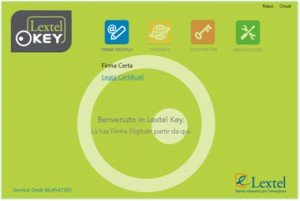 Ora è possibile iniziare ad utilizzare il dispositivo Lextel Key.Il dispositivo è già attivo e il PIN valido è quello indicato all’interno della Busta Cieca PDF, che può essere personalizzato cliccando su Gestione Pin, quindi su Cambio Pin.
Ora è possibile iniziare ad utilizzare il dispositivo Lextel Key.Il dispositivo è già attivo e il PIN valido è quello indicato all’interno della Busta Cieca PDF, che può essere personalizzato cliccando su Gestione Pin, quindi su Cambio Pin.
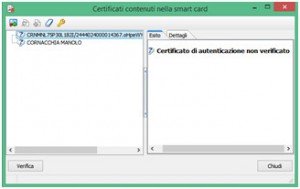 Ricordiamo che inserendo per 3 volte un codice PUK errato la Lextel Key sarà irrimediabilmente bloccata.
Ricordiamo che inserendo per 3 volte un codice PUK errato la Lextel Key sarà irrimediabilmente bloccata.
Problematiche business Key Namirial
Inizializzazione e Ripristino del software della Business Key (Namirial) in ambiente IOS (MAC)
- INIZIALIZZAZIONE:
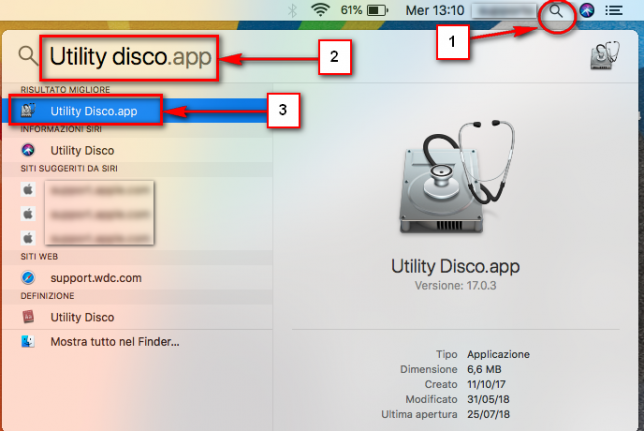 Accedere all’interno della cartella SPOTLIGHT e digitare UTILITY nell’elenco proposto cliccare su UTILITY DISCO;
Accedere all’interno della cartella SPOTLIGHT e digitare UTILITY nell’elenco proposto cliccare su UTILITY DISCO;
Cliccare su NO NAME (1) –> INIZIALIZZA (2) –> verificare che sia impostato il formato MS-DOS (FAT) –> cliccare su Inizializza (4)–> cliccare su FINE 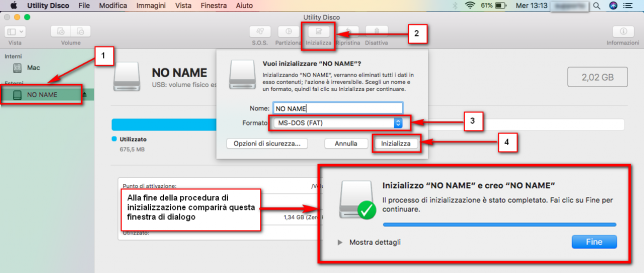
Qualora dovesse visualizzare “INIZIALIZZAZIONE FALLITA” deve assicurarsi che siano chiuse tutte le applicazioni della business key dopodiché deve cliccare di nuovo su “INIZIALIZZA”.
- RIPRISTINO:
Scaricare il software cliccando QUI .
Eseguire lo scarico del software e trascinarlo all’interno del dispositivo BUSINESSKEY facendo attenzione che la cartellina sia nominata Mac (M maiuscola a & c minuscole) in caso contrario sarà necessario rinominarla. 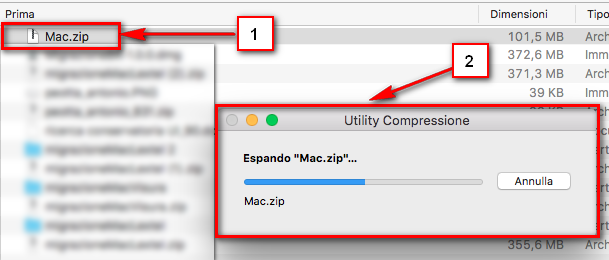 Oppure espandere il fiel compresso e poi inserirlo nell’applicazione.
Oppure espandere il fiel compresso e poi inserirlo nell’applicazione.
Ho bloccato il PIN della Business Key Namirial come posso fare in ambiente IOS(Mac)?
ATTENZIONE
INSERENDO PER 3 VOLTE IL PUK ERRATO IL DISPOSITIVO DIVENTA INUTILIZZABILE
Per poter effettuare lo sblocco del PIN procedere all’apertura di FirmaCertaPortable come da seguente schermata:
Cliccare in Strumenti (2)–> Sblocca Dispositivo di Firma (3)–> inserire il PUK, reperibile nella Busta cieca ricevuta mezzo mail al momento dell’acquisto, sarà necessario inserire un nuovo PIN e ripeterlo (deve essere di 8 numeri).
In fase di accesso ad un sito con Business Key Namirial, si verifica l’errore SSL prima dell’inserimento del PIN su sistema operativo IOS (Mac) ?
Sarà necessario controllare che siano rispettati i punti relativi al corretto funzionamento della Business Key.
Sarà necessario eseguire la procedura indicata cliccando QUI
Formattazione e Ripristino software Business Key (Namirial) per Windows
- FORMATTAZIONE
Accedere da COMPUTER selezionare il disco rimovibile dove c’è la business key, cliccare con il tasto destro del mouse selezionando la voce formatta:
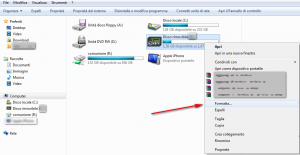
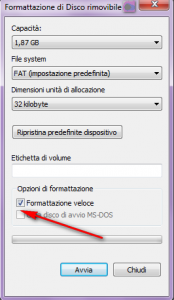 Se è selezionata la voce FORMATTAZIONE VELOCE deselezionare e cliccare su AVVIA.
Se è selezionata la voce FORMATTAZIONE VELOCE deselezionare e cliccare su AVVIA.
A video comparirà l’AVVISO sotto riportato, tale procedura di formattazione è finalizzata alla rimozione dei SOLI file presenti all’interno del disco rimovibile della Lextel Key.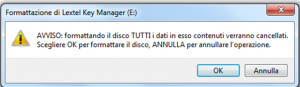
- RIPRISTINO
Scaricare il seguente file clicando qui ed eseguire il salvataggio cliccando su SALVA ( consigliamo di salvare il file sul desktop oppure in una cartella conosciuta). Selezionare il file scaricato con tasto destro del mouse scegliendo APRI CON -> ESPLORA RISORSE
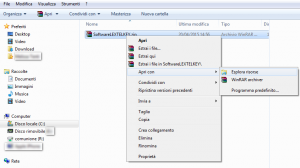 1) cliccare su ESTRAI TUTTI I FILE;
1) cliccare su ESTRAI TUTTI I FILE;
2) cliccare su SFOGLIA;
3) selezionare il disco rimovibile precedentemente formattato (porta USB dove è inserita la business key) poi cliccare su OK.
Dopodiché cliccare su ESTRAI ed attendere il termine della procedura di estrazione.
Una volta terminata la procedura far partire la business key da lextel.exe .
Ho bloccato il PIN della Business Key Namirial come posso fare?
Per poter effettuare lo sblocco del PIN sarà necessario avvicare il dispositivo, aprendo il DISCO RIMOVIBILE della chiavetta e successivamente cliccare sul tasto “Lextel.exe”
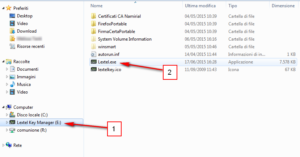 Si aprirà il seguente Menù, cliccare sull’applicativo “Gestione Pin” (1) e successivamente su “Sblocco pin” (2)
Si aprirà il seguente Menù, cliccare sull’applicativo “Gestione Pin” (1) e successivamente su “Sblocco pin” (2)
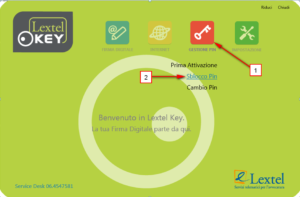 Si aprirà una finestra nella quale il sistema le chiederà il PUK, reperibile nella Busta cieca ricevuta mezzo mail al momento dell’acquisto, sarà necessario inserire un nuovo PIN e ripeterlo (deve essere di 8 numeri).
Si aprirà una finestra nella quale il sistema le chiederà il PUK, reperibile nella Busta cieca ricevuta mezzo mail al momento dell’acquisto, sarà necessario inserire un nuovo PIN e ripeterlo (deve essere di 8 numeri).
ATTENZIONE
- INSERENDO PER 3 VOLTE IL PUK ERRATO IL DISPOSITIVO DIVENTA INUTILIZZABILE
- IL NUOVO PIN DOVRA’ CONTENERE OBBLIGATORIAMENTE 8 NUMERI E NON LETTERE
Avviando la Business Key Namirial si presenta l’errore “SMART CARD NON PRESENTE” su Windows?
Al fine di far riconoscere correttamente il dispositivo al PC sarà necessario installare i driver . Prima eseguire detta installazione dovrà verificare le condizioni per un corretto funzionamento cliccando qui .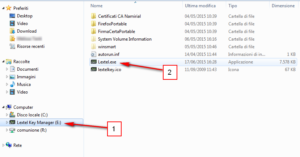 Per procedere all’istallazione sopra indicata sarà necessario avvicare il dispositivo, aprendo il DISCO RIMOVIBILE della chiavetta e successivamente cliccare sul tasto “Lextel.exe”Avviata la chiavetta, visualizzerà la schermata sottostante, dovrà cliccare sulla voce IMPOSTAZIONI presente in alto e nel sotto menù ISTALLAZIONE DRIVER
Per procedere all’istallazione sopra indicata sarà necessario avvicare il dispositivo, aprendo il DISCO RIMOVIBILE della chiavetta e successivamente cliccare sul tasto “Lextel.exe”Avviata la chiavetta, visualizzerà la schermata sottostante, dovrà cliccare sulla voce IMPOSTAZIONI presente in alto e nel sotto menù ISTALLAZIONE DRIVER 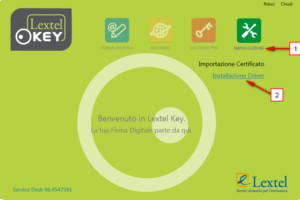 Si avvierà la procedura di istallazione del programma BIT4ID. Sarà necessario cliccare sempre sul tasto “avanti” fino a che il programma sia stato istallato sul computer.
Si avvierà la procedura di istallazione del programma BIT4ID. Sarà necessario cliccare sempre sul tasto “avanti” fino a che il programma sia stato istallato sul computer.
Al termine della procedura, bisognerà estrarre il dispositivo dalla porta USB e riavviare il PC.
Solo nel caso in cui si presenti ancora l’errore verificare presenza del lettore smart card , cliccando con il tasto destro sull’icona COMPUTER o Questo PC e poi andando su GESTIONE: nel menu di sinistra selezionare la voce gestione dispositivi e verificare che nell’elenco a video compaia la voce Lettore smart card. Se tale voce non dovesse essere presente, provare a spostare il dispositivo su un’altra porta USB.
Nell’utilizzo della Business Key Namirial mi compare l’errore SSL PRIMA di aver digitato il PIN su sistema operativo Windows cosa devo fare?
Sarà necessario controllare che siano rispettati i punti relativi al corretto funzionamento della Business Key.
Verificare il corretto accesso attraverso il browser di navigazione del dispositivo di firma digitale.
Procedere con la formattazione e ripristino .
Se l’errore persiste eseguire la lettura dei certificati aprire il “Lextel key Manager”. Posizionarsi in alto su “Firma Digitale” cliccare due volte su leggi certificati.
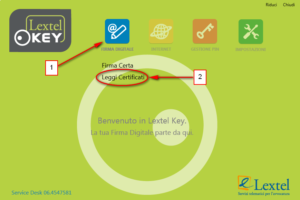 Se i certificati vengono letti correttamente, come da schermata sottostante:
Se i certificati vengono letti correttamente, come da schermata sottostante:
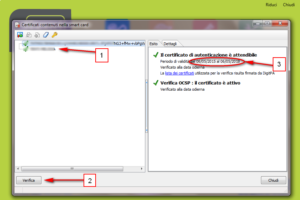 Si dovrà procedere con la procedura cliccando qui
Si dovrà procedere con la procedura cliccando qui
Ho smarrito il dispositivo di firma digitale Namirial come posso procedere alla revoca dei certificati?
Per procedere alla revoca è necessario compilare il modulo scaricabile cliccando QUI
Il modulo compilato in tutte le Sue parti assieme ad un documento di riconoscimento in corso di validità dovrà essere inviato all’indirizzo customercare@lextel.it.
Riscontro l’errore SSL prima dell’inserimento del PIN su sistema operativo IOS versione Mac 10.13 e successive cosa devo fare?
Procedere con la lettura dei certificati aprendo il disco rimovibile dai Dispositivi, cliccare sul dispositivo (1), aprire la cartellina “Mac” (2)–> FirmaCertaPortable (3)–>FirmaCerta.app (4)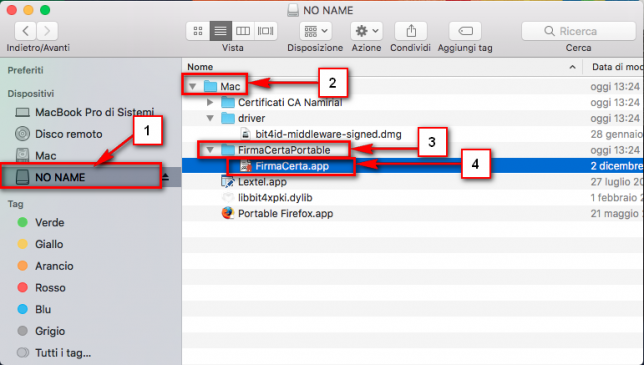
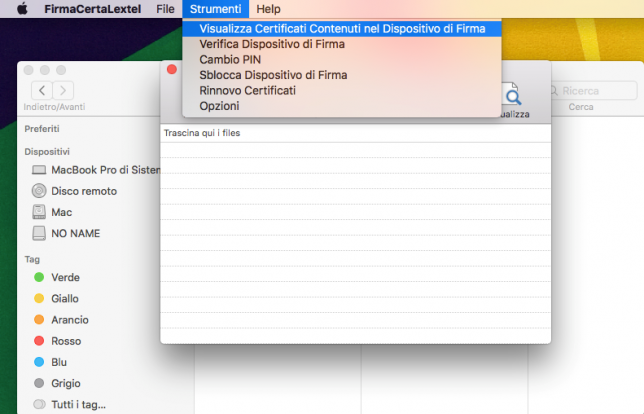 Dopo l’apertura del programma cliccare sulla voce “Strumenti” e “Visualizza Certificati Contenuti nel Dispositivo di Firma”.
Dopo l’apertura del programma cliccare sulla voce “Strumenti” e “Visualizza Certificati Contenuti nel Dispositivo di Firma”.
Si aprirà una schermata con i due certificati inseriti nel dispositivo (1), effettuare la “Verifica” delgli stessi cliccando sull’apposito pulsante (2), alla fine della procedura si vedrà il logo come al punto (3)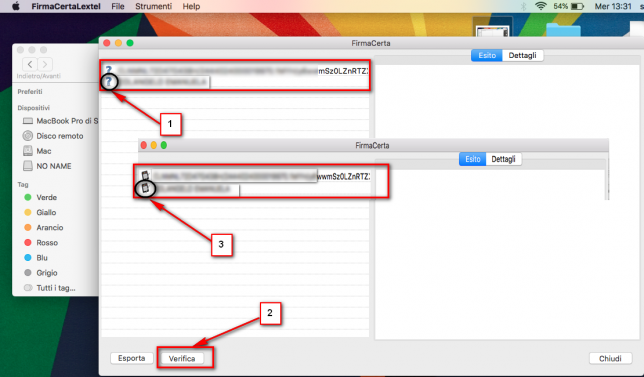 Procedere al caricamento dei certificati sul browser Firefox del Mac, verificare perciò se questo è presente tra le applicazioni altrimenti scaricarlo.
Procedere al caricamento dei certificati sul browser Firefox del Mac, verificare perciò se questo è presente tra le applicazioni altrimenti scaricarlo.
Cliccare su Firefox –>Preferenze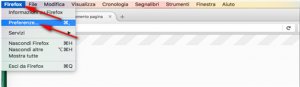 Cliccare su Privacy e Sicurezza (1)–> scandere fino a Certificati –> Dispositivi di sicurezza (2)
Cliccare su Privacy e Sicurezza (1)–> scandere fino a Certificati –> Dispositivi di sicurezza (2)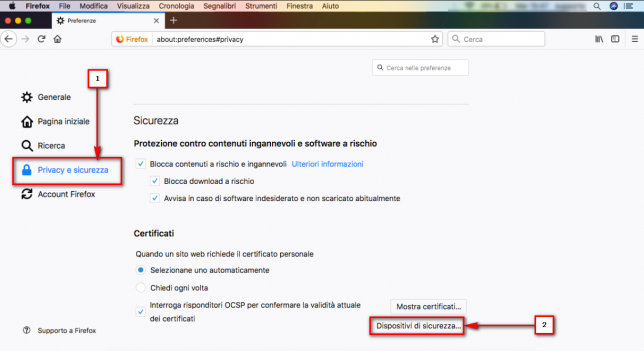 cliccare su Carica (1)–>Sfoglia (2)
cliccare su Carica (1)–>Sfoglia (2)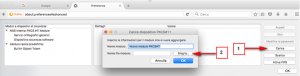 cercare l’applicazione NONAME–>cliccare poi libbit4xpki.dylib–> poi su apri
cercare l’applicazione NONAME–>cliccare poi libbit4xpki.dylib–> poi su apri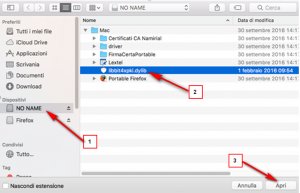 cliccare su ok come sotto
cliccare su ok come sotto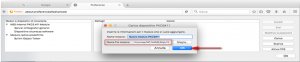 prima di chiudere accertarsi che nella sezione Moduli e Dispositivi di Sicurezza sia presente la voce CNS sotto Nuovo modulo PKCS#11
prima di chiudere accertarsi che nella sezione Moduli e Dispositivi di Sicurezza sia presente la voce CNS sotto Nuovo modulo PKCS#11